こんにちは!FA-07が修理から帰ってきてゴキゲンのあんどりゅーです!
キーボード楽しんでいますか?
で、FA-07が手元がないときにFAシリーズの動画をみていて、シンセ練習などに最適なセッテイングを見つけました。
僕、このシンセ買って6年なんですけど「なぜ知らなかったんだろう?」ってくらい後悔した方法なのでご紹介したいと思います!
たぶんFantom/-0シリーズでも応用できると思いますよ。
では、いってみましょう!

どんなセッティング?
では、その設定はどうゆうモノなのかをまずはお話しましょう!
お気に入りのプリセットをすぐ呼び出せる!
これは、ざっくり説明すると「STUDIO SET※にお気に入りのプリセット(音色)を設定+簡単アクセス」という方法です。
だから、いろいろな音色でのちょい練習ができちゃう😃
ちょい練習ってチリツモで気がついたら上達できるので、心からオススメしますです。
しかも16個もプリセットをすぐ呼び出せるので、飽きやすいあなたにピッタリですよ(笑)
※Studio Setは、FANTOM/-0ではSCENEにあたります。なぜ名称が変わってしまったのか??
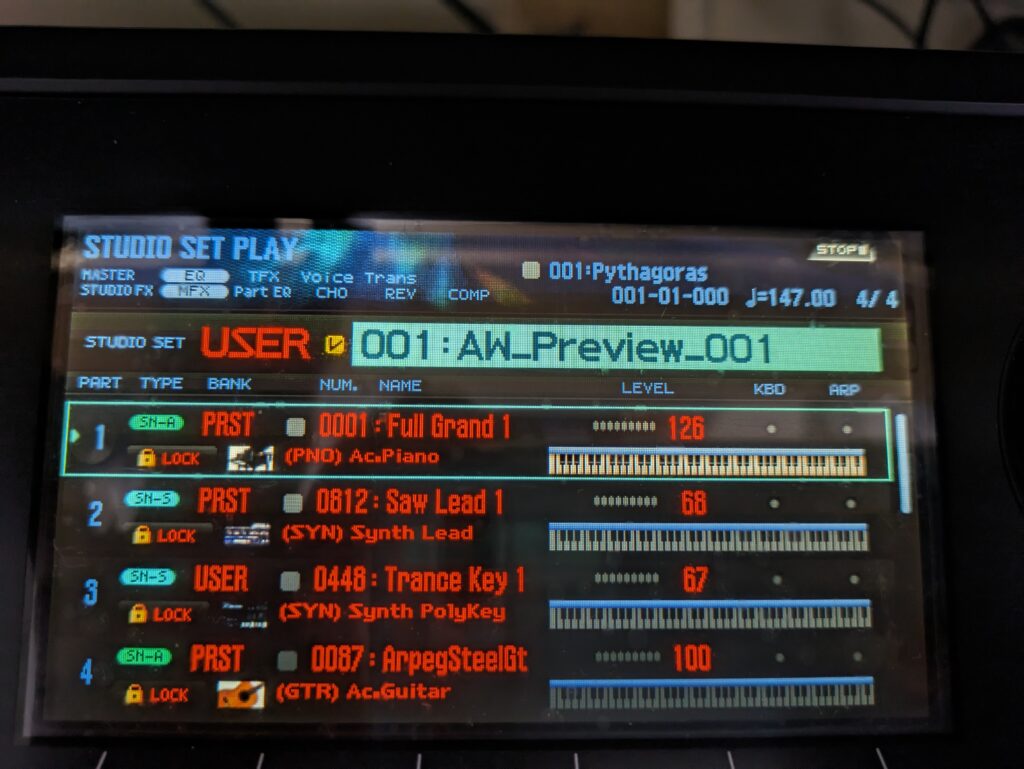

FAVOLITEという方法もあるけど…
好きなプリセットを呼び出すのに「FAVOLITEボタンを使った方法」もあります。
しかし、これはどのボタンに何が入っているのか分からないので僕は使いません。
(ていうか、使わなくなりました)
とはいえ、FAVOLITEはStudioSetも呼び出せるので長尺でのライブなどにはいいんですけどね。
ではない「ちょい弾き」には今回の方法がいいですよ😊
どうやってやんの?
では、その秘伝の方法をご教授しましょう(ハードル上げるなぁw)
FA Previewを元に各パートに割り当てていく
まずは、電源オンで一番最初にでてくる「FA Preview」STUDIO SETを呼び出しましょう。
このSTUDIO SETは各パートが別々に鳴るのを想定して組まれています。この方法に最適です😃
ん?4パートしか表示されてない?
だったら下矢印キーで下にスクロールしましょう。すると最後まで露出します(笑)
ちなみにPART VIEWでパートごとのエディットもできますよ。
(オクターブやEQなどもできます。やり方は説明書みてね)

ユーザーエリアに保存(リネームもここで)
パートの設定ができたら、今度は保存します。
WRITEボタン ▶ WRITE MENU ▶ STUDIO SET ▶ SELECT ▶ WRITE で保存できます。
ついでにリネームで名前もつけると愛着もわくでしょう(笑)
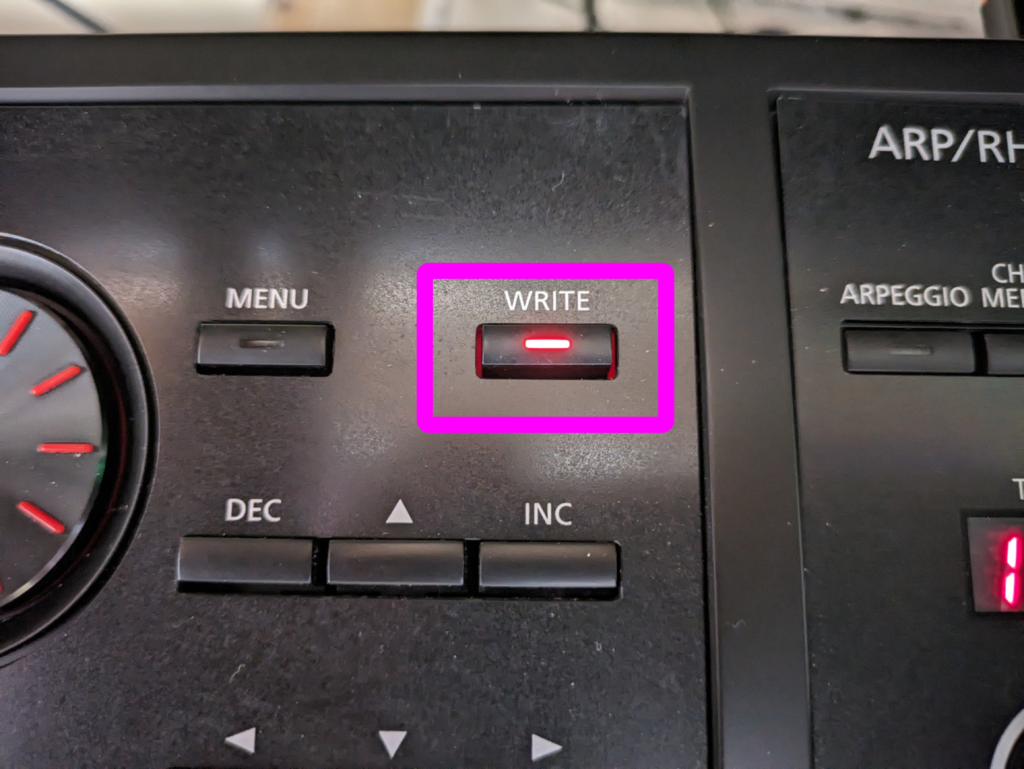
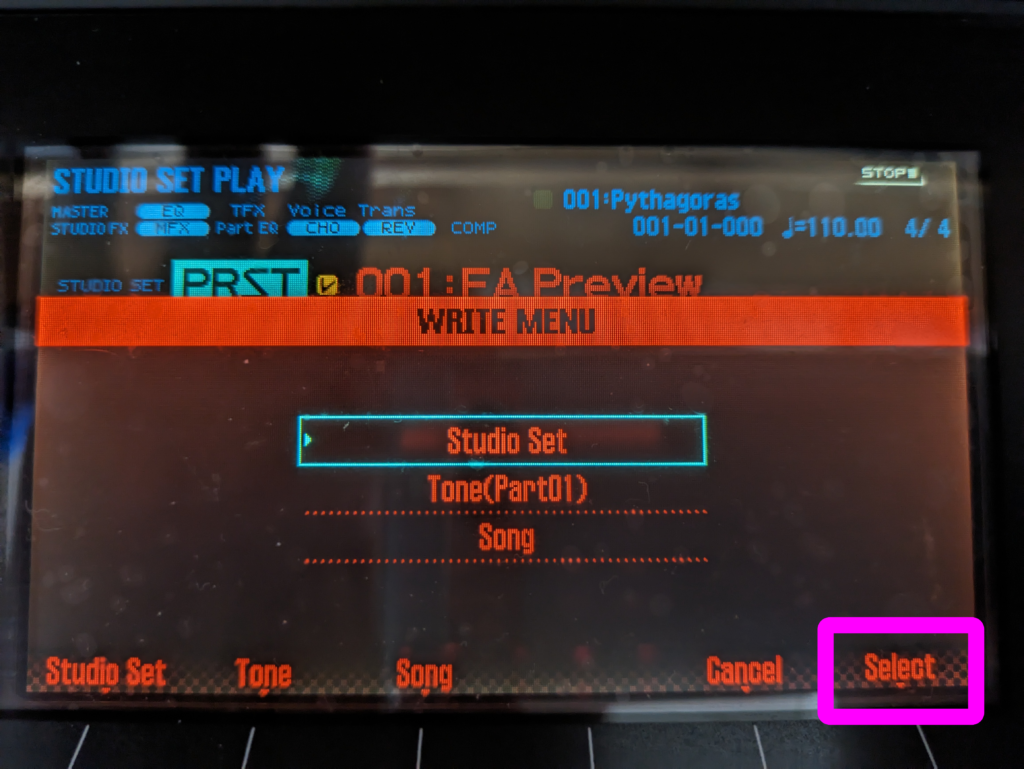
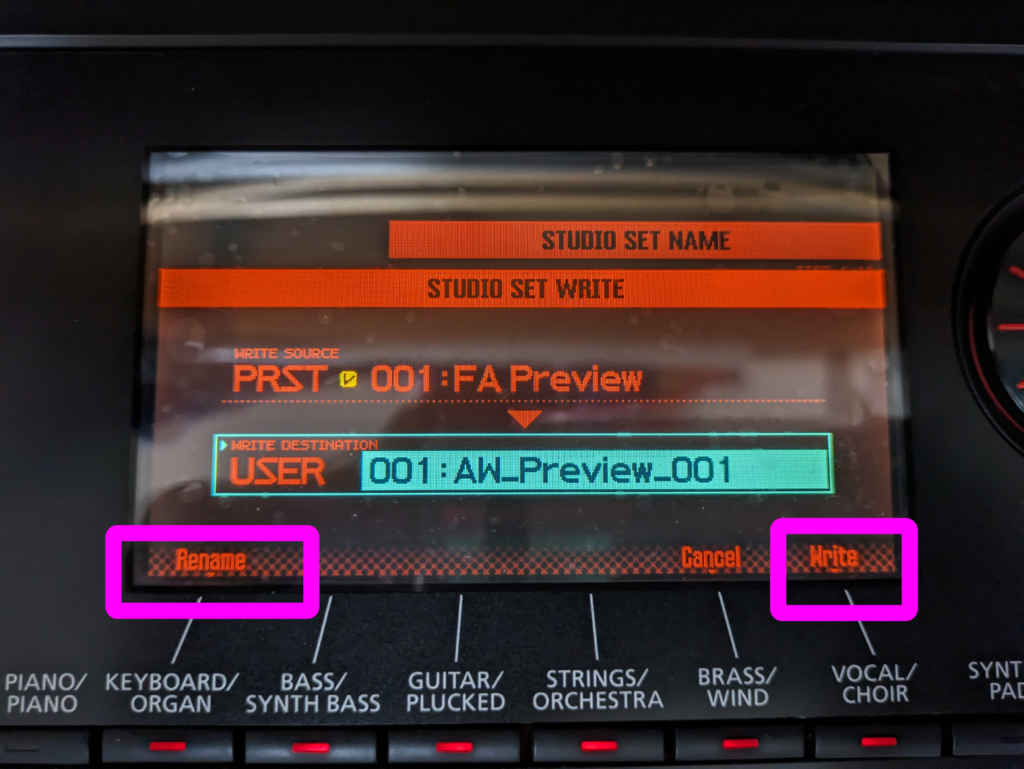
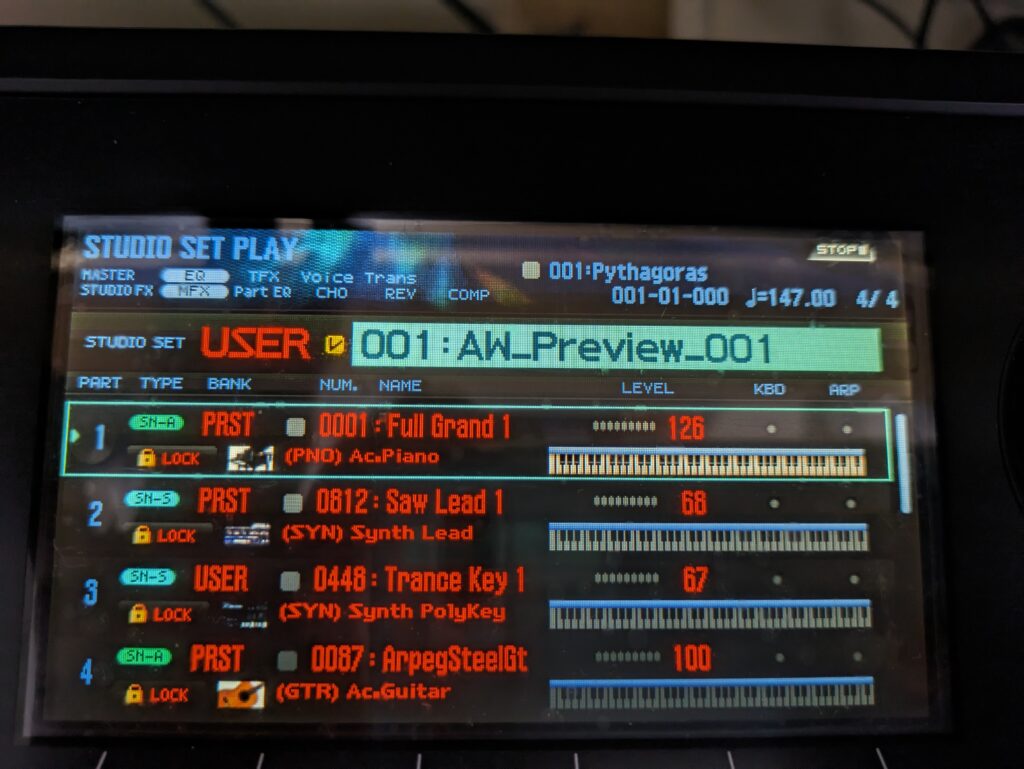
パッドモードをPART SELECT(パートセレクト)に設定
次に右側のパッドでパートを呼び出せるようにしましょう。
パッドのモードを切り替えるには、PAD UTILITYボタンからアクセスします。
Pad ModeをPART SELECTに設定すると、PADを押せばその数字のパートが選ばれますよ。


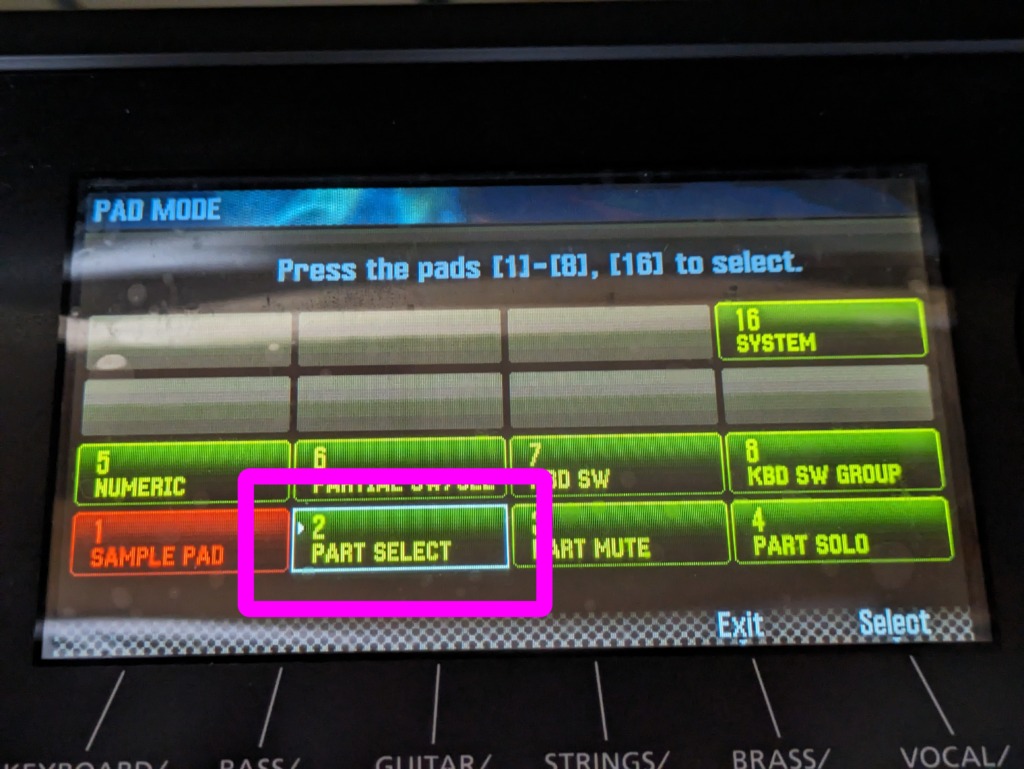
スタジオセットがデフォルトになるように設定
仕上げに、今の設定を電源立ち上げ時のデフォルトにするように設定します。
MENUボタン ▶ System ▶ Startup Studio Set とPad Modeの設定変更
…てな感じで進んでいきましょう。
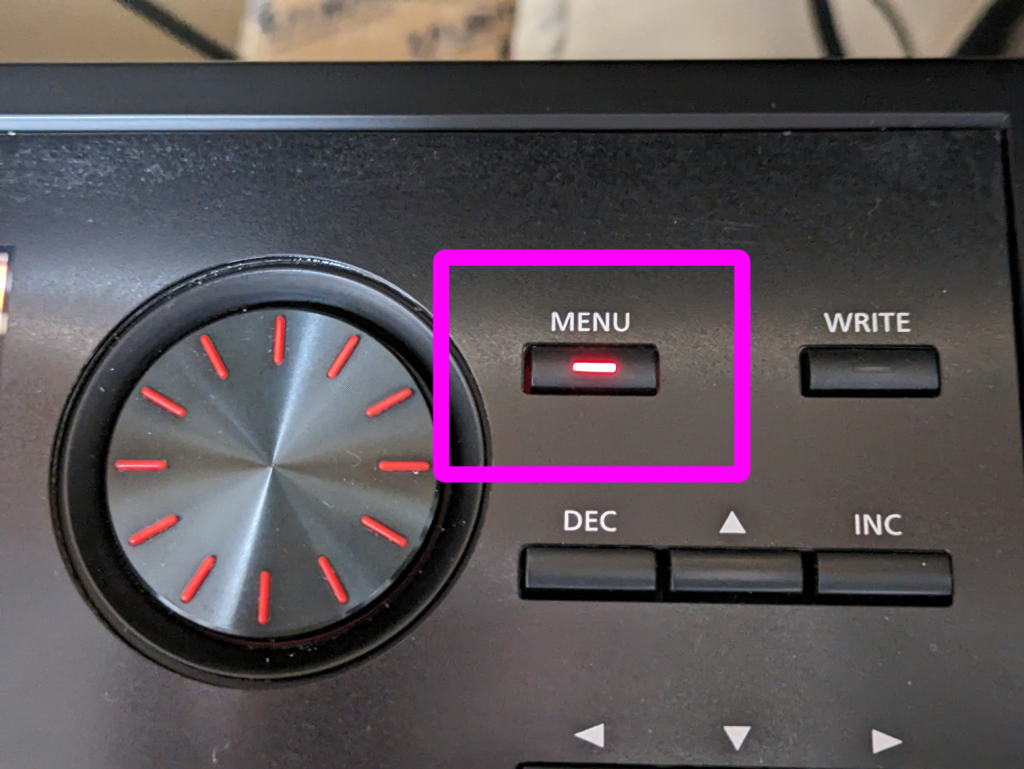
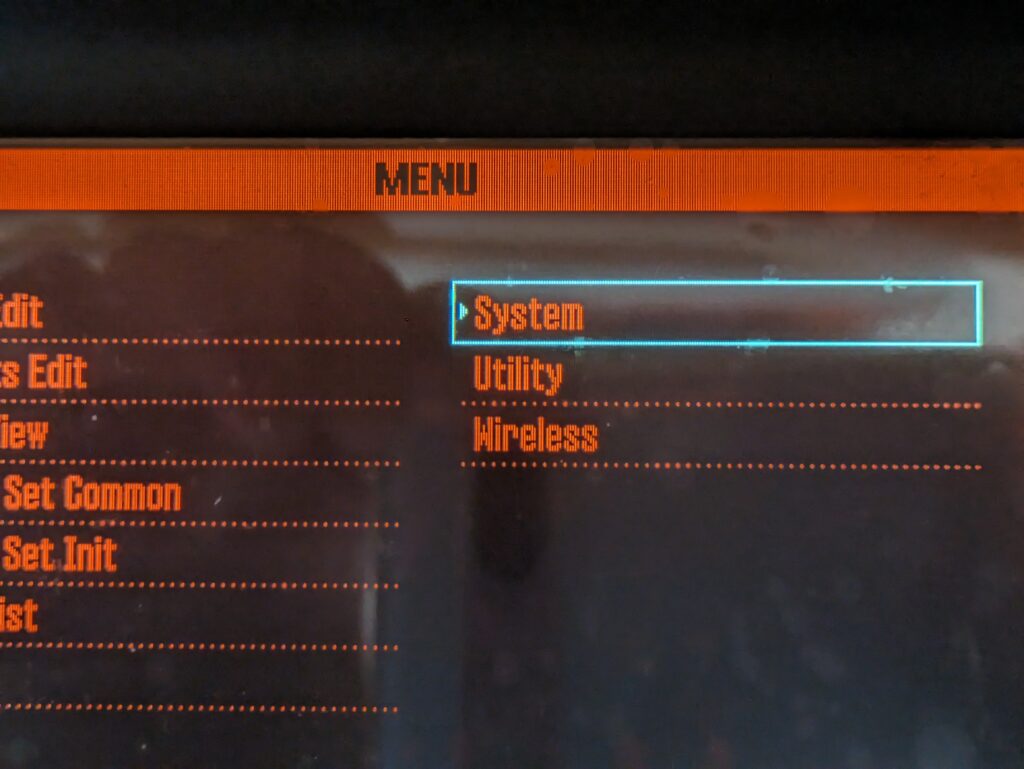
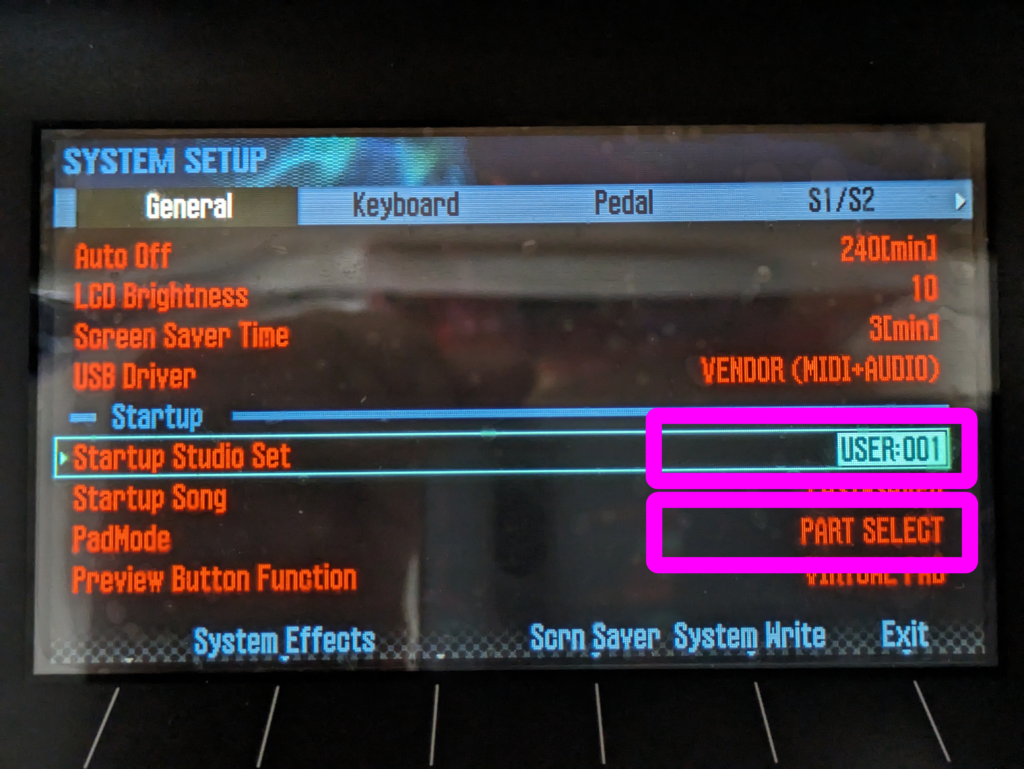
完成!
はいっ、設定はすべて完了です!お疲れ様です!
これでいつでも好きな楽器を演奏できますよ\(^o^)/

まとめ
こんな感じの方法のセッテイングですが、いかがでしたか?
え?そんなのもうやっている!?
そんなぁ(笑)
少なくとも僕は個人練習に重宝しているのでええんです(ドヤ)
では、また♪



感想をコメントしていただけるとありがたいです\(^o^)/